Google Maps Not Talking στο iPhone: 11 καλύτερες λύσεις
5 λεπτό. ανάγνωση
Ενημερώθηκε στις
Διαβάστε τη σελίδα αποκάλυψης για να μάθετε πώς μπορείτε να βοηθήσετε το MSPoweruser να διατηρήσει τη συντακτική ομάδα Διάβασε περισσότερα
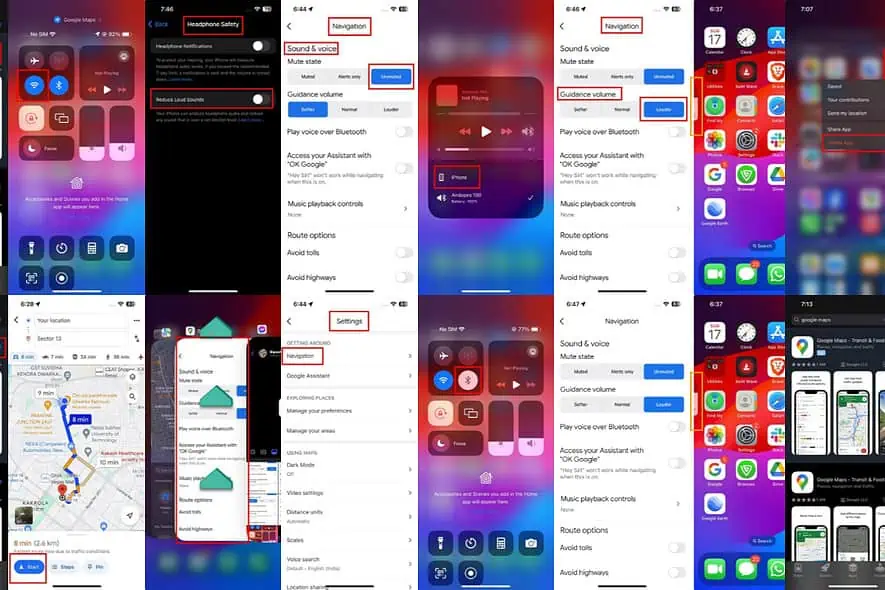
Οι Χάρτες Google δεν μιλάνε στο iPhone; Κανονικά, το Πλοήγηση στους Χάρτες Google Το χαρακτηριστικό θα πρέπει να ανακοινώνει δυνατά την επόμενη στροφή, την απόσταση και άλλες λεπτομέρειες για τη διαδρομή.
Ακολουθήστε αυτές τις οδηγίες για να το διορθώσετε με ευκολία.
Οι Χάρτες Google δεν μιλάνε στο iPhone [Διόρθωση]
Λύση 01: Λήψη δεδομένων φωνητικής πλοήγησης
Εάν χρησιμοποιείτε τη φωνητική πλοήγηση των Χαρτών Google στο iPhone σας για πρώτη φορά, κάντε τα εξής πριν ξεκινήσετε τη διαδρομή:
- Συνδέστε το iPhone στο σπίτι ή το δείπνο Wi-Fi.
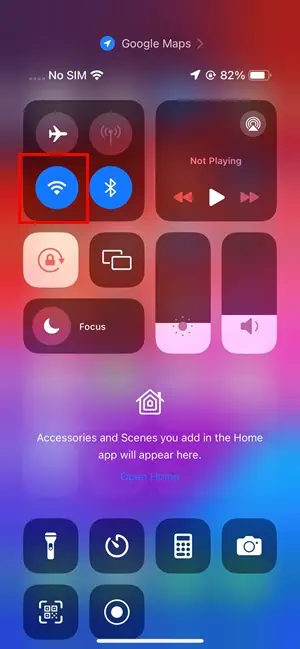
- Εναλλακτικά, ενεργοποιήστε το Διαδίκτυο για κινητά 4G ή 5G στη συσκευή.
- Ανοικτό Χάρτες Google και ρυθμίστε το κατεύθυνση διαδρομής.
- Πατήστε το κουμπί Αρχική και περιμένετε μέχρι η εφαρμογή να κατεβάσει τα απαιτούμενα δεδομένα φωνητικής κατεύθυνσης.
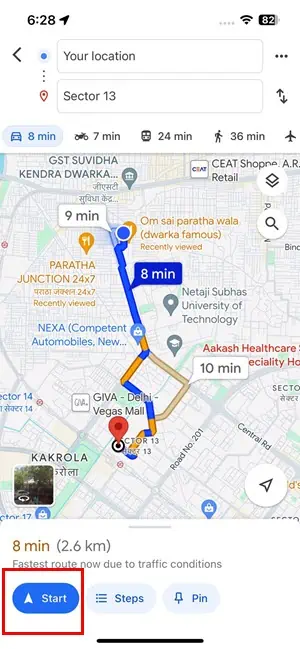
- Στη συνέχεια, η φωνητική πλοήγηση των Χαρτών Google θα πρέπει να ακουστεί για πρώτη φορά.
Λύση 02: Επιλέξτε μια κατάλληλη συσκευή πολυμέσων
Εάν έχετε συνδέσει το iPhone σε πολλές συσκευές ήχου, κάντε το εξής:
- Σύρετε προς τα κάτω από το πάνω δεξιά γωνία του iPhone.
- Αγγίξτε το εικονίδιο ηχείου σχετικά με την Παίζει / Δεν Παίζει κάρτα πάνω δεξιά του Κέντρο ελέγχου iOS.
- Μεταβείτε στην προτιμώμενη ή κατάλληλη συσκευή ήχου.
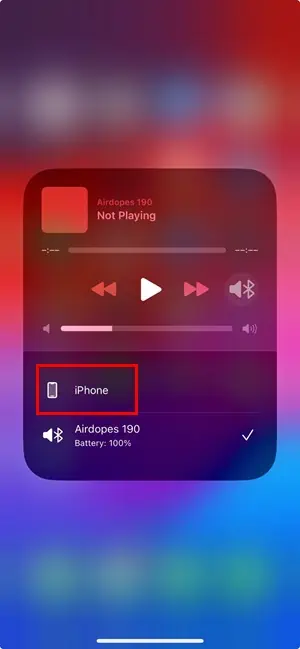
Λύση 03: Αυξήστε την ένταση ήχου της συσκευής ή του ακουστικού
- Πατήστε το κουμπί όγκου Up κουμπί στο πλάι της συσκευής.
- Επιβεβαιώστε το το ρυθμιστικό έντασης ανεβαίνει στην οθόνη.
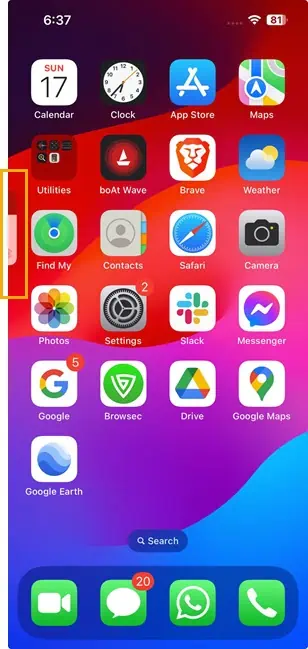
Λύση 04: Κατάργηση σίγασης της Φωνητικής πλοήγησης Χαρτών Google
- Ανοίξτε το Χάρτες Google app στο iPhone σας.
- Αγγίξτε το εικόνα προφίλ βρίσκεται στα στην πάνω δεξιά γωνία.
- Σύρετε προς τα κάτω το μενού στο ρυθμίσεις ενότητα και πατήστε.
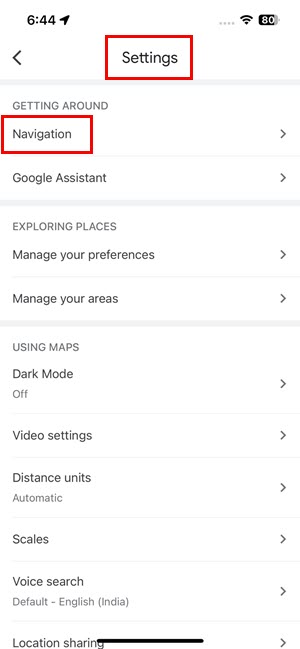
- Αγγίξτε το Πλοήγηση επιλογή βάσει του Τριγυρίζω τμήμα.
- Στις Πλοήγηση οθόνη, επιλέξτε το Σίγαση επιλογή για Ήχος & φωνή > Σίγαση κατάσταση.
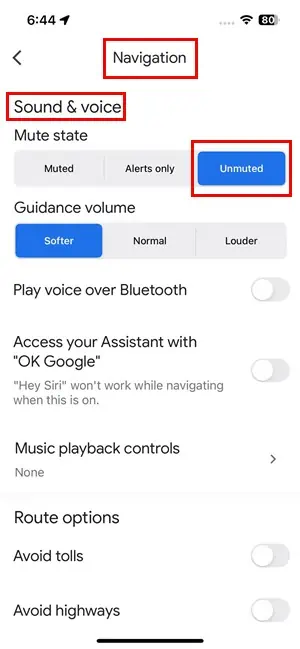
Λύση 05: Αυξήστε την ένταση ήχου φωνητικής πλοήγησης στους Χάρτες Google
Όταν είσαι στο Πλοήγηση οθόνη του Ήχος & φωνή, πατήστε το Πιο δυνατά κουμπί του Τόμος καθοδήγησης.
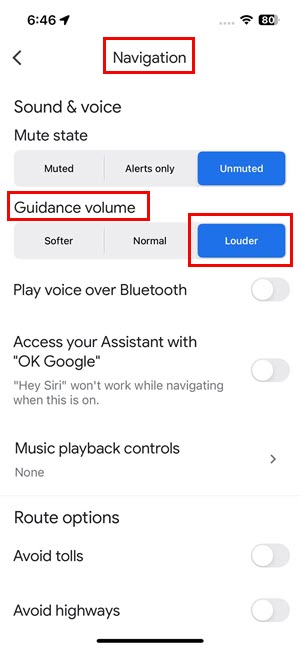
Λύση 06: Απενεργοποίηση Μείωση δυνατών ήχων
- Ανοικτό ρυθμίσεις και να πάει να Ήχοι & Haptics.
- Στις Ήχοι & Haptics οθόνη ρυθμίσεων, μετακινηθείτε προς τα κάτω προς τα κάτω.
- Αγγίξτε το Ασφάλεια ακουστικών επιλογή.
- Απενεργοποιήστε το Μειώστε τους δυνατούς ήχους επιλογή.
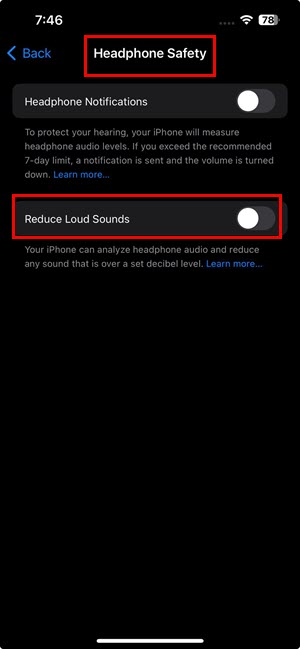
Λύση 07: Απενεργοποιήστε και ενεργοποιήστε το Bluetooth
Εάν πρέπει να χρησιμοποιήσετε ακουστικά Bluetooth, δοκιμάστε την ακόλουθη επιδιόρθωση:
- Ανοικτό Κέντρο Ελέγχου.
- Αγγίξτε το Εικονίδιο Bluetooth για να την απενεργοποιήσετε.
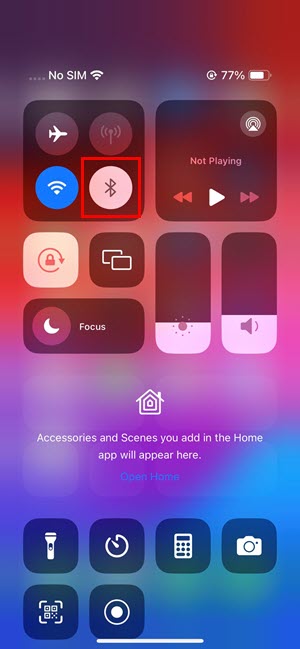
- Το σετ μικροφώνου-ακουστικού πρέπει να αποσυνδεθεί.
- Τώρα, ενεργοποιήστε Bluetooth πάλι.
- Επανασυνδέστε το ακουστικό.
Λύση 08: Μετάβαση σε ηχείο τηλεφώνου
- Εκκίνηση Χάρτες Google και πατήστε στο δικό σας avatar or λογαριασμό σας.
- Σύρετε προς τα κάτω στην οθόνη του iPhone για να βρείτε το ρυθμίσεις επιλογή.
- Πατήστε ρυθμίσεις και στη συνέχεια πηγαίνετε στο Πλοήγηση.
- Στις Πλοήγηση, απενεργοποιήστε το Αναπαραγωγή φωνής μέσω Bluetooth ρύθμιση.
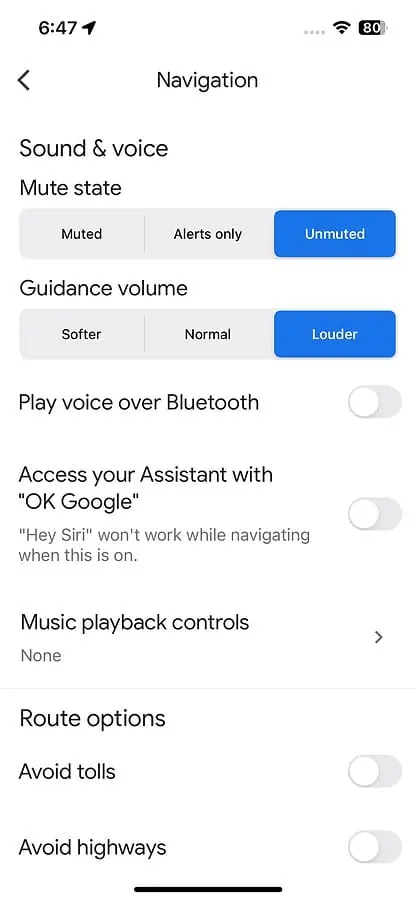
Κλείστε την πλοήγηση στους Χάρτες Google και ανοίξτε ξανά. Αυτή τη φορά η φωνητική πλοήγηση θα πρέπει να υπαγορεύει τη διαδρομή με ήχο.
Λύση 09: Κλείστε την εφαρμογή Χάρτες Google από το παρασκήνιο
- Σύρετε προς τα πάνω από το κάτω πλαίσιο του iPhone και αφήστε το δάχτυλό σας όταν φτάσετε στο στο μέσο της οθόνης.
- Θα πρέπει να δείτε μικροσκοπικά παράθυρα ανοιχτών εφαρμογών στοιβαγμένα το ένα πάνω στο άλλο.
- Σύρετε προς τα δεξιά ή προς τα αριστερά στην οθόνη της συσκευής για να βρείτε την εφαρμογή Χάρτες Google.
- Όταν βρείτε την κάρτα της εφαρμογής Χάρτες Google, πατήστε παρατεταμένα πάνω της.
- Τώρα, σύρετε προς τα πάνω για να κλείσετε την εφαρμογή.
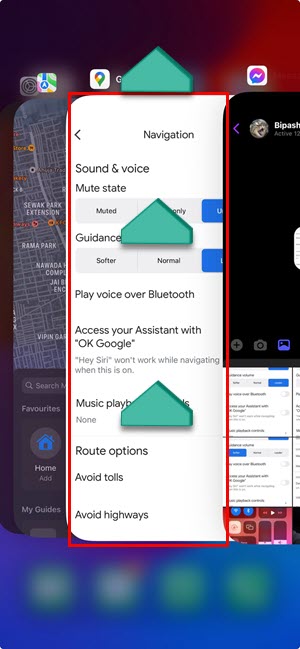
Ανοίξτε ξανά το Χάρτες Google app από το Αρχική οθόνη or Βιβλιοθήκη εφαρμογών του iPhone.
Λύση 10: Απεγκατάσταση και επανεγκατάσταση των Χαρτών Google
Διαγραφή εφαρμογής
- Μεταβείτε στα iPhone σας Αρχική οθόνη.
- Σύρετε την οθόνη προς τα αριστερά από την αριστερή στεφάνη της συσκευής.
- Αυτό θα πρέπει να ανοίξει το Βιβλιοθήκη εφαρμογών οθόνη στο iPhone σας.
- Βρείτε το εικονίδιο των Χαρτών Google στη Βιβλιοθήκη εφαρμογών.
- Παρατεταμένο πάτημα στο εικονίδιο μέχρι να δείτε ένα μενού περιβάλλοντος.
- Εκεί, πατήστε το Διαγραφή εφαρμογής επιλογή.
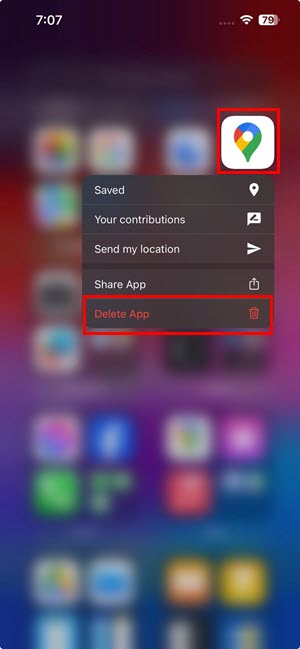
- Στο "Διαγραφή Χαρτών Google" αναδυόμενο παράθυρο, επιλέξτε Διαγραφή πάλι.
Εγκατάσταση εφαρμογής
- Πηγαίνετε στο App Store.
- Πληκτρολογήστε Χάρτες Google μέσα στο Πεδίο αναζήτησης και πατήστε Αναζήτηση.
- Βρείτε την εφαρμογή και πατήστε το Λήψη εικονίδιο.
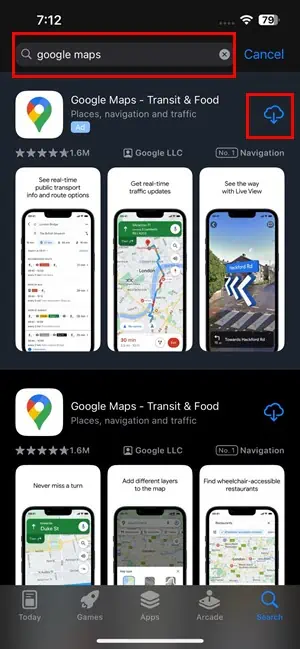
- Περιμένετε να γίνει λήψη και εγκατάσταση της εφαρμογής.
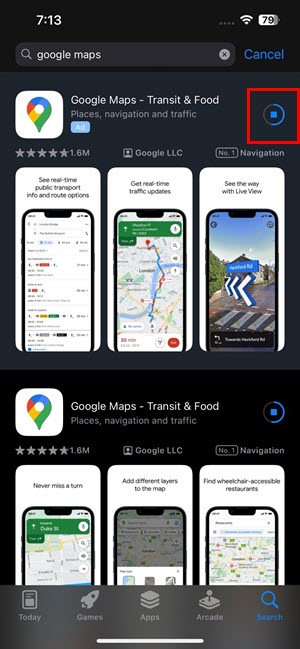
- Πατήστε Ανοικτό για την εκκίνηση των Χαρτών Google.
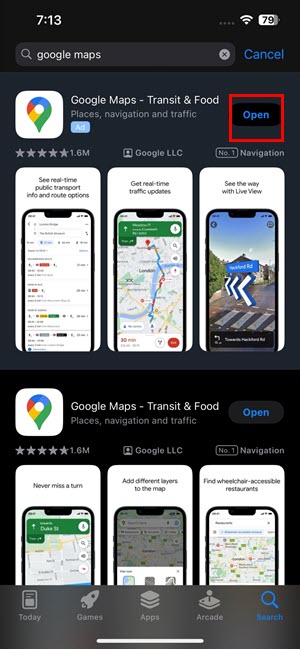
Λύση 11: Δέσε την επανεκκίνηση του iPhone
iPhone X, 8 και νεότερα
- Γρήγορα τύπος και απελευθερώνουν ο Πλήκτρο αύξησης της έντασης ήχου στη συσκευή.
- Γρήγορα τύπος και απελευθερώνουν ο Πλήκτρο έντασης προς τα κάτω του iPhone.
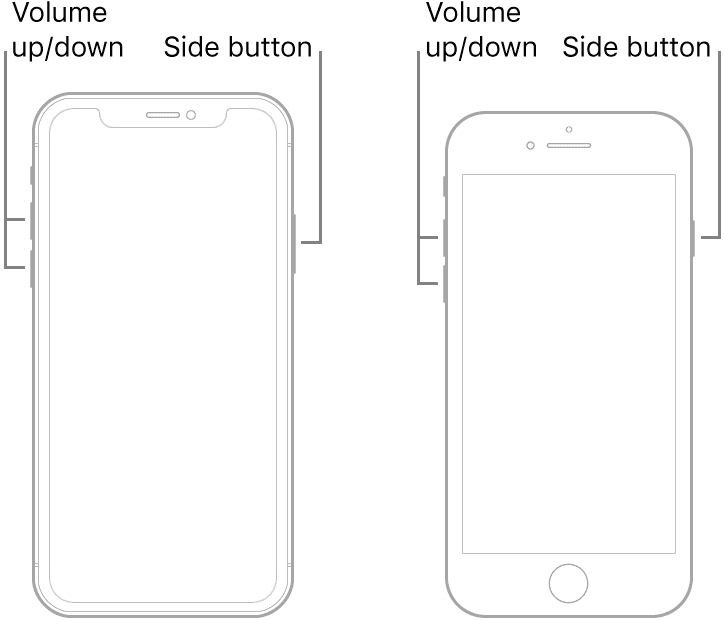
- Πατήστε και κρατήστε πατημένο το Ύπνος/ Ίχνη/ Πλευρά κουμπί (Power κουμπί) μέχρι να δείτε το λογότυπο της Apple.
- Αφήστε τα κλειδιά και περιμένετε Αρχική οθόνη.
το iPhone 7 ή το iPhone 7 Plus
- Πατήστε και κρατήστε πατημένο το πλήκτρο Πλευρικό κουμπί or κουμπί τροφοδοσίας και την ΜΕΙΩΣΗ ΕΝΤΑΣΗΣ κουμπί.
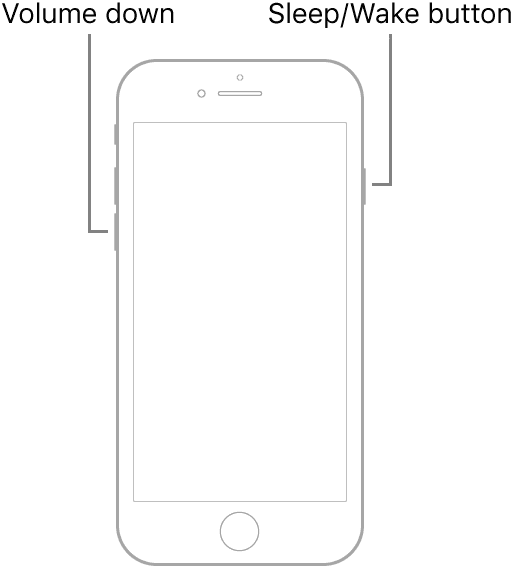
- Κρατήστε πατημένα τα κουμπιά μέχρι να δείτε το Εμφανίζεται το λογότυπο της Apple στην οθόνη.
- Απελευθερώστε τα πλήκτρα.
iPhone 6 και 6 Plus και νωρίτερα
- Πατήστε και κρατήστε πατημένο το πλήκτρο Αρχική και το κουμπί Ύπνος/ Ίχνη κουμπί ταυτόχρονα.
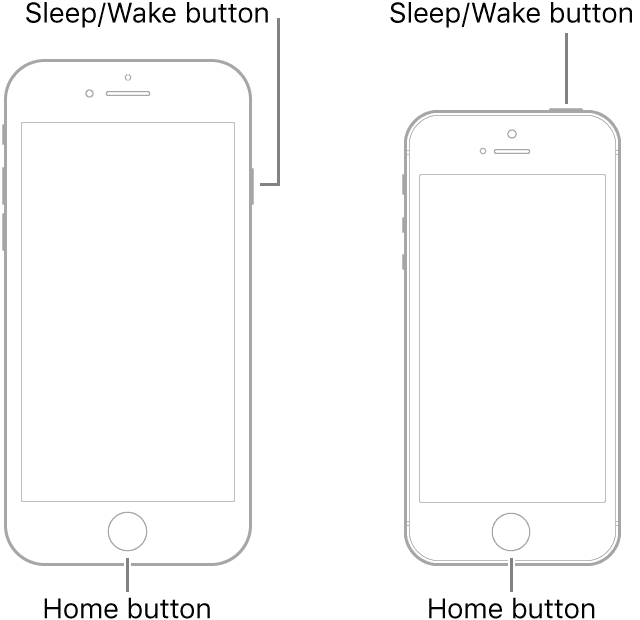
- Κρατήστε πατημένα τα κουμπιά μέχρι να δείτε το Λογότυπο της Apple στην οθόνη.
Σχετικές αναγνώσεις:
- Αλλαγή των Χαρτών Google σε Περπάτημα: Εύκολος οδηγός
- 8 τρόποι για να μοιραστείτε την τοποθεσία σας χρησιμοποιώντας το iPhone σας
- Google Maps Το Apple Watch δεν πλοηγείται [Διορθώθηκε]
- Πώς να αφαιρέσετε ετικέτες από τους Χάρτες Google
Έτσι, τώρα ξέρετε πώς να διορθώσετε τους Χάρτες Google να μην μιλάνε στο iPhone. Σχολιάστε παρακάτω ποια μέθοδος λειτούργησε για εσάς ή εάν γνωρίζετε μια καλύτερη ιδέα αντιμετώπισης προβλημάτων.








